Vezměte si screenshoty na WP7 a přeneste je do PC přes Wi-Fi [Homebrew]
Nikdo si není zcela jistý, proč, ale Windows Phone 7 se hodně nedopustí, aby na Marketplace nepronikla žádná aplikace pro screenshoty. To je při mnoha příležitostech nepříjemné a přinejmenším pro nás je hlavním důvodem pro spuštění vlastní paměti ROM na naší Omnia 7 schopnost pořizovat snímky obrazovky z aplikací, které kontrolujeme. Zatím existuje jen několik možností, pokud si chcete pořídit snímky ze svého telefonu Mango, jak si můžete přečíst v našem balíčku nástrojů pro screenshoty WP7. tady. Nyní, Snímek obrazovky WP se stal nejnovějším přírůstkem do poměrně krátkého seznamu aplikací pro snímky obrazovky ve WP7. WP Screenshot však není běžná aplikace, protože umožňuje provádět něco, co žádná jiná aplikace nikdy předtím neudělala. Tato homebrew je dodávána se stolním klientem a snímky obrazovky, které s touto aplikací pořídíte, se zobrazí přímo v počítači, pokud jsou obě zařízení ve stejné síti Wi-Fi.
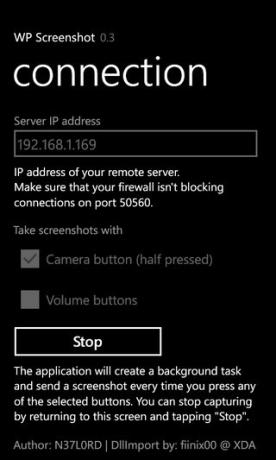
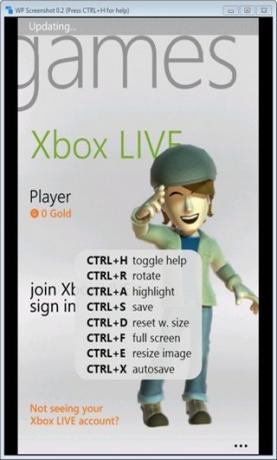
Samozřejmě, pokud nemáte přístup k počítači při pořizování snímků obrazovky, aplikace WP Screenshot je k ničemu, proto neodinstalujte tyto XAP, které pro tento účel máte. Začněte tím, že na konci tohoto příspěvku přejdete na zdrojový odkaz a odtamtud odeberete jak klienta pro počítač, tak i soubor XAP. Jakmile to uděláte, Flash XAP do telefonu. Nyní na svém telefonu Mango spusťte program WP Screenshot a do pole v horní části obrazovky zadejte IP adresu počítače. Tlačítko fotoaparátu a klávesy hlasitosti lze nakonfigurovat jako spouštěče pro pořizování snímků obrazovky. Dalším krokem je spuštění desktopového klienta a pokud se objeví vyskakovací okno firewallu, stiskněte
Dovolit .Pokud chcete, aby aplikace ukládala snímky obrazovky do počítače pokaždé, když jednu pořídíte, stiskněte klávesy CTRL + X a vyberte cílovou složku. Pro ruční uložení postačí obvyklé CTRL + S. Před uložením snímku obrazovky můžete provést změny, jako je rotace, zvýraznění a změna velikosti obrázku. Pokud si nechcete zapamatovat klávesové zkratky pro všechny tyto funkce (k těmto zkratkám neexistuje žádná alternativa, protože aplikace má bez tlačítek), pak si jednoduše pamatujte CTRL + H, které vyvolá nabídku nápovědy, sestávající ze seznamu všech zkratek dostupných v WP Snímek obrazovky.
Stejně jako téměř každá homebrew aplikace WP7 je i aplikace WP Screenshot k dispozici ke stažení zdarma a XAP a jeho desktopový klient můžete popadnout pomocí odkazu na zdrojový odkaz níže.
Vyhledávání
Poslední Příspěvky
Nainstalujte si vlastní Bootanimation na Motorola Photon 4G [Průvodce]
Motorola Photon 4G je špičkové zařízení Android, které dokázalo shr...
Nainstalujte xLoud Volume Enhancement Engine na Xperia X10 [Průvodce]
xLoud je nejnovější senzací vydanou společností Sony Ericsson zejmé...
Nainstalujte CM 7 Android perník na Galaxy S II [ROM Manager]
Konečně jsou tu skvělé zprávy pro majitele Samsung Galaxy S II [S 2...

![Nainstalujte si vlastní Bootanimation na Motorola Photon 4G [Průvodce]](/f/2193acb6fec854b3e77f4aae17816e75.jpg?width=680&height=100)
![Nainstalujte xLoud Volume Enhancement Engine na Xperia X10 [Průvodce]](/f/674da05c30ab71709ec6025d09a8dc5c.jpg?width=680&height=100)
![Nainstalujte CM 7 Android perník na Galaxy S II [ROM Manager]](/f/826a66cc147030e25dcefb144de5577f.jpg?width=680&height=100)